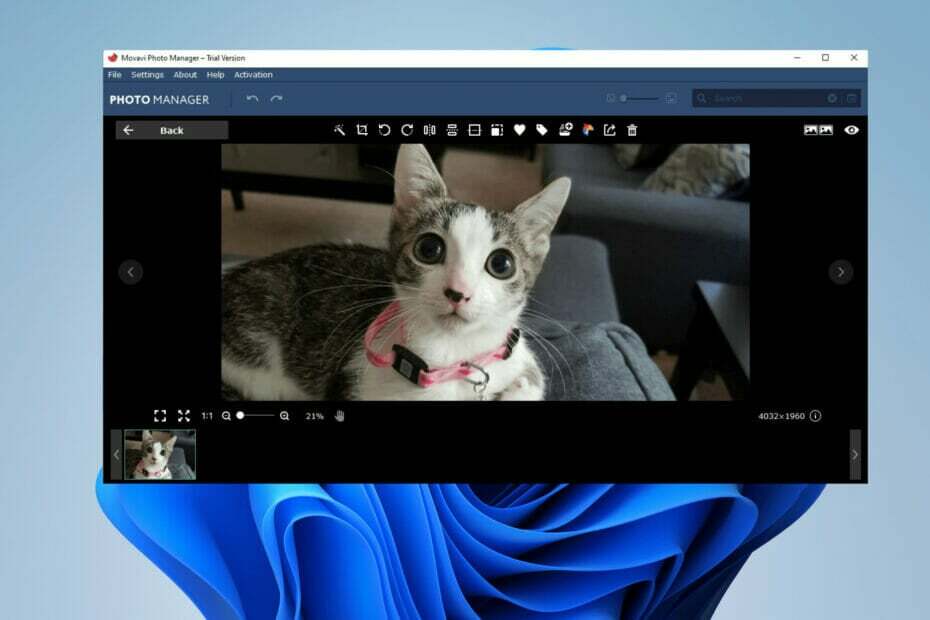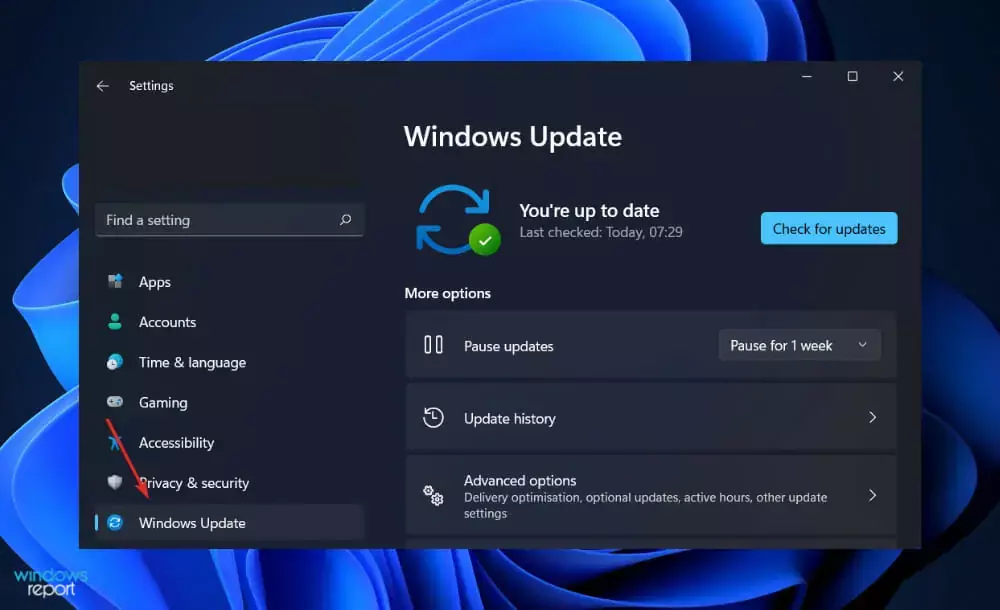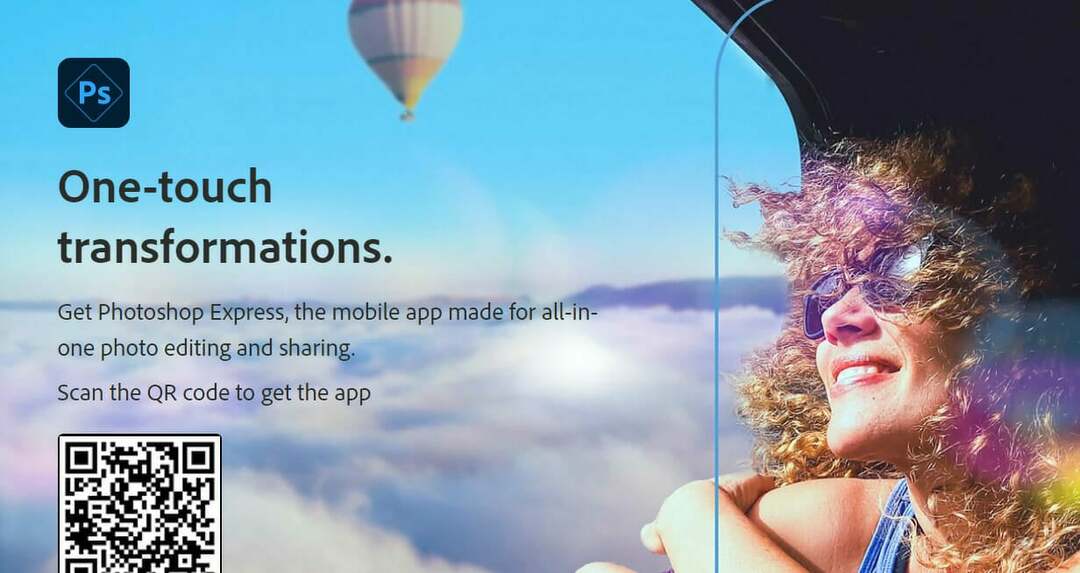Controlla le nostre soluzioni verificate per eliminare l'errore
- IL Impossibile caricare il modello Stable Diffusion, uscita l'errore si verifica in genere a causa della scarsa disponibilità di RAM, della cache danneggiata o di driver obsoleti.
- Una soluzione rapida è modificare il file webui-utente.bat file.
- Per molti utenti, l'aumento della VRAM (RAM virtuale) ha funzionato.

XINSTALLARE CLICCANDO SUL FILE DI DOWNLOAD
- Scarica DriverFix (file di download verificato).
- Clic Inizia scansione per trovare tutti i driver problematici.
- Clic Aggiorna driver per ottenere nuove versioni ed evitare malfunzionamenti del sistema.
- DriverFix è stato scaricato da 0 lettori questo mese.
Diffusione Stabile, è, senza dubbio, una delle più semplici Strumenti per la generazione di immagini AI
disponibile là fuori. È veloce, semplice e non richiede molte risorse aggiuntive. Ma molti di coloro che l'hanno provato hanno riferito di aver visto il file Impossibile caricare il modello Stable Diffusion, uscita errore.Il problema è stato segnalato da molti, ma non ci sono soluzioni praticabili, dato che la causa sottostante è diversa per ogni utente. Ma ci sono alcune modifiche che potrebbero far funzionare le cose quando Stable Diffusion si sta caricando per sempre. Continua a leggere per scoprirlo!
Perché non riesco a caricare il modello di diffusione stabile?
Ecco alcuni motivi per cui gli utenti riscontrano il problema:
- RAM insufficiente: Stable Diffusion richiede 6-8 GB di VRAM, che, se non disponibili, possono causare problemi nella generazione delle immagini. In questo caso, dovrai farlo aumentare la memoria virtuale.
- Driver grafico obsoleto: In alcuni casi, era un driver obsoleto, principalmente quello per la grafica, che ha attivato l'errore.
- Cache danneggiata: Per alcuni utenti, anche la cache dell'app potrebbe essere la causa alla base del file Impossibile caricare il modello Stable Diffusion, uscita errore.
- Autorizzazioni mancanti: Stable Diffusion richiede determinate autorizzazioni, alcune delle quali sono disponibili solo con privilegi amministrativi. E se questi mancano, incontrerai problemi.
Come posso correggere l'errore Il modello di diffusione stabile non è riuscito a caricare, in uscita?
Prima di passare alle soluzioni leggermente complesse, eccone alcune rapide:
- Riavvia il computer.
- Configura diffusione stabile a eseguito con privilegi di amministratore, nel caso in cui manchino i permessi richiesti.
- Assicurati di avere una connessione stabile e che il file La velocità di Internet è veloce.
Se nessuno funziona, passa alle correzioni elencate di seguito.
1. Modifica il file webui-user.bat
- Individua il webui-utente.bat file, fare clic destro su di esso e selezionare Aprire.

- Ora, inserisci il seguente argomento nel file batch:
--disable-safe-unpickle - Alla fine dovrebbe assomigliare a questo:
@eco disattivato
impostare PYTHON=
impostare GIT=
impostare VENV_DIR=
set COMMANDLINE_ARGS=--disable-safe-unpickle
chiama webui.bat
Una soluzione rapida che funziona per la maggior parte degli utenti quando incontrano, Impossibile caricare il modello Stable Diffusion, uscita, è quello di modificare il webui-utente.bat file e aggiungendo il file –disable-safe-unpickle accordo ad esso.
2. Aggiorna il driver grafico
- Premere finestre + X per aprire il Power user menu e selezionare Gestore dispositivi dalla lista.

- Espandi il Visualizza gli adattatori voce, fare clic con il pulsante destro del mouse sulla scheda grafica e selezionare Aggiorna driver.

- Scegliere Cerca automaticamente i driver e attendi che Windows installi il migliore disponibile sul PC.

- Al termine, riavviare il computer per applicare le modifiche.
Un driver grafico aggiornato, incluso Stable Diffusion, è fondamentale per l'esecuzione di app a uso intensivo di risorse. Quindi, è fondamentale che tu aggiornare il driver grafico quando si affrontano problemi.
Inoltre, a volte, un aggiornamento potrebbe non essere disponibile localmente e dovrai visitare il sito Web del produttore per farlo installare manualmente l'ultima versione del driver. Ecco i link diretti:
- Intel
- NVIDIA
- AMD
3. Aumenta la memoria virtuale
- Premere finestre + S aprire Ricerca, tipo Visualizza le impostazioni di sistema avanzatee fare clic sul risultato di ricerca pertinente.

- Clicca su Impostazioni Sotto Prestazione.

- Naviga verso il Avanzate scheda e fare clic su Modifica Sotto Memoria virtuale.

- Deseleziona la casella di controllo per Gestisci automaticamente le dimensioni del file di paging per tutte le unità, seleziona il Nessun file di paging opzione e fare clic su Impostato.

- Clic SÌ nella richiesta di conferma.
- Ora seleziona Formato personalizzato, compila i campi utilizzando la seguente formula basata sul RAM disponibile e clicca Impostato:
- Dimensione iniziale: 1,5 x RAM disponibile (in GB) x 1024
-
Taglia massima: 3 x RAM disponibile (in GB) x 1024

- Nel nostro caso la RAM installata era di 12 GB, quindi il valore è diventato 12288 MB e 24576 MB.
- Una volta fatto, clicca su OK per salvare le modifiche.
In alcuni casi, gli utenti hanno segnalato il file Il modello Stable Diffusion non è stato caricato, uscendo da Cuda senza memoria errore dovuto a elevato consumo di RAM. Quindi dovrai aumentare la memoria virtuale (VRAM).
4. Rimuovi la cartella huggingface
- Premere finestre + E aprire Esplora file, incolla il seguente percorso nella barra degli indirizzi durante la sostituzione Nome utente con l'utente attivo e premere accedere:
C:\Utenti\Nome utente\.cache\huggingface
- Premere Ctrl + UN per selezionare tutti i file e premi Eliminare per cancellarli.
- Riavvia il computer al termine e verifica se l'errore è stato risolto.
5. Elimina le cartelle Python e pip
- Premere finestre + R aprire Correre, incolla il seguente percorso e premi accedere:
%appdata%
- Individua eventuali cartelle correlate a Pitone O pippoed eliminali.
- Inoltre, controlla la cache File temporanei e rimuoverlo.
6. Eseguire un ripristino del sistema
- Premere finestre + R aprire Correre, tipo rstrui.exe nel campo di testo e premi accedere.

- Selezionare Scegli un punto di ripristino diverso opzione, se disponibile, e fare clic su Prossimo.

- Scegli un altro punto di ripristino dall'elenco, preferibilmente il più vecchio, e fai clic Prossimo.

- Verificare i dettagli e fare clic su Fine per avviare il processo di ripristino.

Quando nient'altro aiuta a sbarazzarsi dell'errore, Impossibile caricare il modello Stable Diffusion, uscita, l'esecuzione di un ripristino del sistema dovrebbe essere d'aiuto. Il processo riporta il tuo PC a uno stato precedente, quindi seleziona a punto di ripristino creato prima che comparisse l'errore.
Prima di partire, controlla un po' suggerimenti per rendere Windows più veloce e ottenere un'esperienza migliore, oltre a eliminare tali problemi relativi alle prestazioni.
Per qualsiasi domanda o per condividere ciò che ha funzionato per te, lascia un commento qui sotto.
Hai ancora problemi? Risolvili con questo strumento:
SPONSORIZZATO
Alcuni problemi relativi ai driver possono essere risolti più rapidamente utilizzando uno strumento dedicato. Se hai ancora problemi con i tuoi driver, basta scaricare DriverFix e farlo funzionare in pochi clic. Dopodiché, lascia che prenda il sopravvento e correggi tutti i tuoi errori in pochissimo tempo!